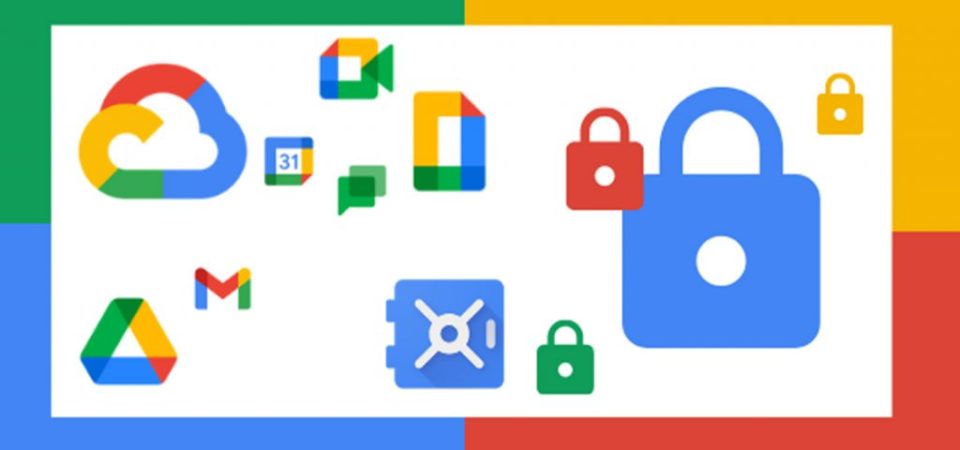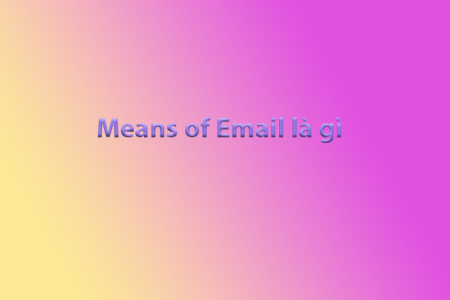1. Thêm bản ghi MX của Gmail
Bước 1: Đăng nhập vào cPanel.
Bước 2: Nhấp vào liên kết Zone Editor trong phần Domains.

Bước 3: Nhấp vào nút Quản lý bên cạnh tên miền bạn muốn sử dụng với Gmail.
Bước 4: Bên cạnh Bộ lọc, nhấp vào tùy chọn MX.
Bước 5: Xóa mọi bản ghi MX mà bạn thấy được liệt kê.

Bước 6: Một thông báo bật lên sẽ hỏi bạn “Bạn có chắc chắn muốn xóa bản ghi này không”. Nhấp vào nút Tiếp tục .
Bước 7: Nhấp vào nút “+Add Record“.
Bước 8: Điền thông tin sau và nhấp vào nút Add Record . Bạn sẽ phải lặp lại bước 7 và 8 cho cả 5 Bản ghi MX.
3. Kích hoạt Gmail?
Bây giờ chúng ta đã thiết lập xong bản ghi MX, chúng ta sẽ kích hoạt Gmail trong Google Workspace.
Bước 1: Đăng nhập vào Bảng điều khiển dành cho quản trị viên Google Workspace của bạn.
 Bước 2: Nhấp vào Tài khoản , Miền , sau đó Nhấp vào Quản lý miền trong menu điều hướng.
Bước 2: Nhấp vào Tài khoản , Miền , sau đó Nhấp vào Quản lý miền trong menu điều hướng.
Bước 3: Bạn sẽ thấy tên miền của mình được liệt kê, nhấp vào nút Kích hoạt Gmail.

Bước 4: Bạn sẽ thấy một thông báo bật lên yêu cầu bạn “ Chọn phương pháp kích hoạt Gmail ” Chọn tùy chọn Thiết lập bản ghi MX sau đó nhấp vào nút Tiếp theo. 
Bước 5: Lựa chọn tích vào các hộp để xác minh rằng bạn đã thêm tất cả địa chỉ email cho miền của mình và sẵn sàng nhận email cho miền của bạn tại Gmail.
Bước 6: Cuộn xuống và nhấp vào nút Kích hoạt Gmail màu xanh lam và cài đặt của bạn sẽ được xác minh
Sau đó, bạn sẽ thấy trạng thái tên miền của mình được liệt kê là Đã xác minh khi kích hoạt Gmail.
Ok vậy là đã xong – vậy là bạn đã kích hoạt thành công Gmail cho miền của mình.